win7快速启动栏设置方法
在我们使用win7操作系统时,我们通常会将常用的应用/文件添加到快速启动栏,从而帮助用户实现从快速启动栏中一键打开常用应用,从而提高工作效率,特别是桌面应用程序或文件较多时,桌面相对比较混乱,我们光是找到相应的应用程序/文件都要花一定的时间,而锁定常用应用/文件至快速启动栏上会给我们带来极大的便利,而据部分用户反映,win7中没有快速启动栏,许多用户不知道该如何解决,今天就为用户带来了win7快速启动栏找回方法,有需要的用户赶紧来了解一下吧!
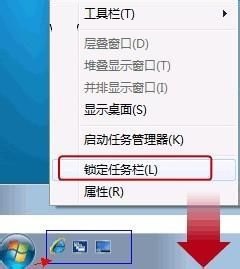 方法/步骤
方法/步骤1、首先,我们将鼠标移动至桌面底部的任务栏上,然后鼠标右击,呼出操作菜单,我们在工具栏中选择“新建工具栏”。
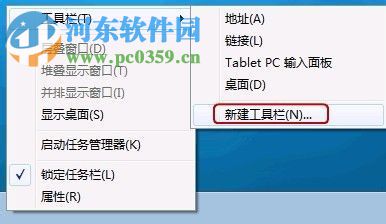
2、接着弹出新工具栏-选择文件夹窗口,我们在在文件夹其中输入:“%userprofile%AppDataRoamingMicrosoftInternet ExplorerQuick Launch”的文件夹路径,如下图所示:
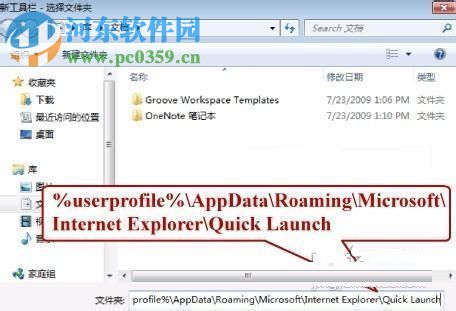
3、接着,我们右击点击任务栏上的空白处,然后将锁定“任务栏”的勾选去掉,接着,我们右击任务栏中的 Quick Launch ,然后去掉“显示文本”,“显示标题'这两个选项的勾选。
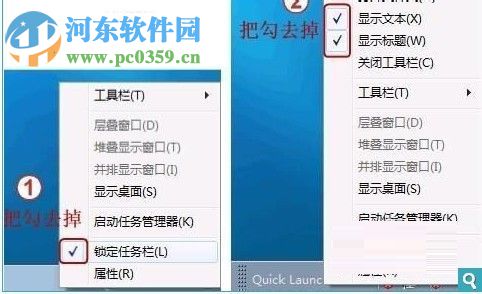
4、然后任务栏即可解锁,我们将“快速启动”向左拖动至最左侧,然后将任务栏向右拖动,这时就能获得我们习惯的快速启动栏效果。

5、最后,我们根据自己的实际需要退任务栏进行调整,移除不需要的任务栏锁定应用程序,从而让桌面更加的整洁。
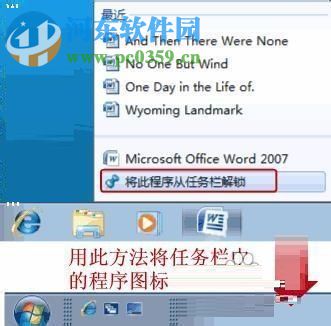
6、当我们设置快速启动栏完毕后,我们锁定任务栏即可,右键点击任务栏空白处,然后点击锁定任务栏即可。
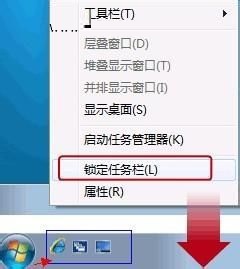
以上就是win7制作快速启动栏的操作方法,输入xp系统的用户可能对于快速启动栏不陌生,而通过以上的操作方法,即可在win7中实现快速启动。

 网公网安备
网公网安备